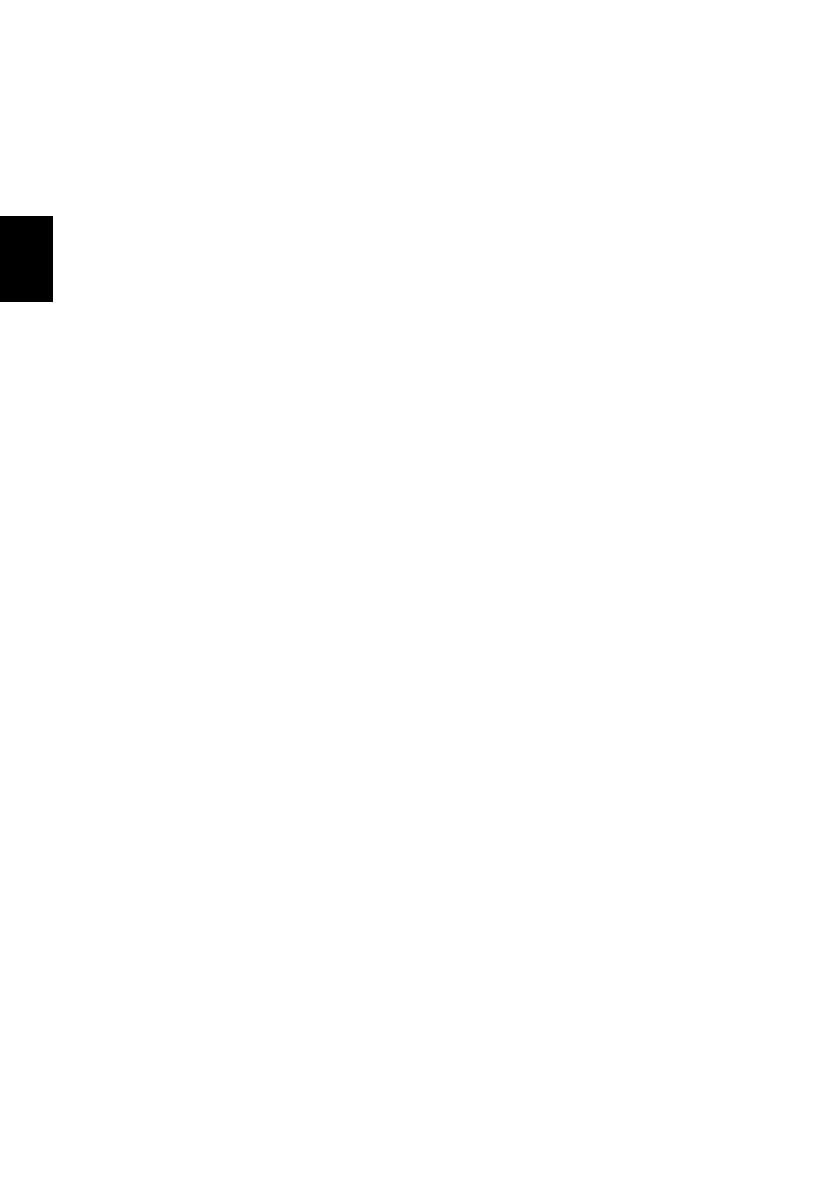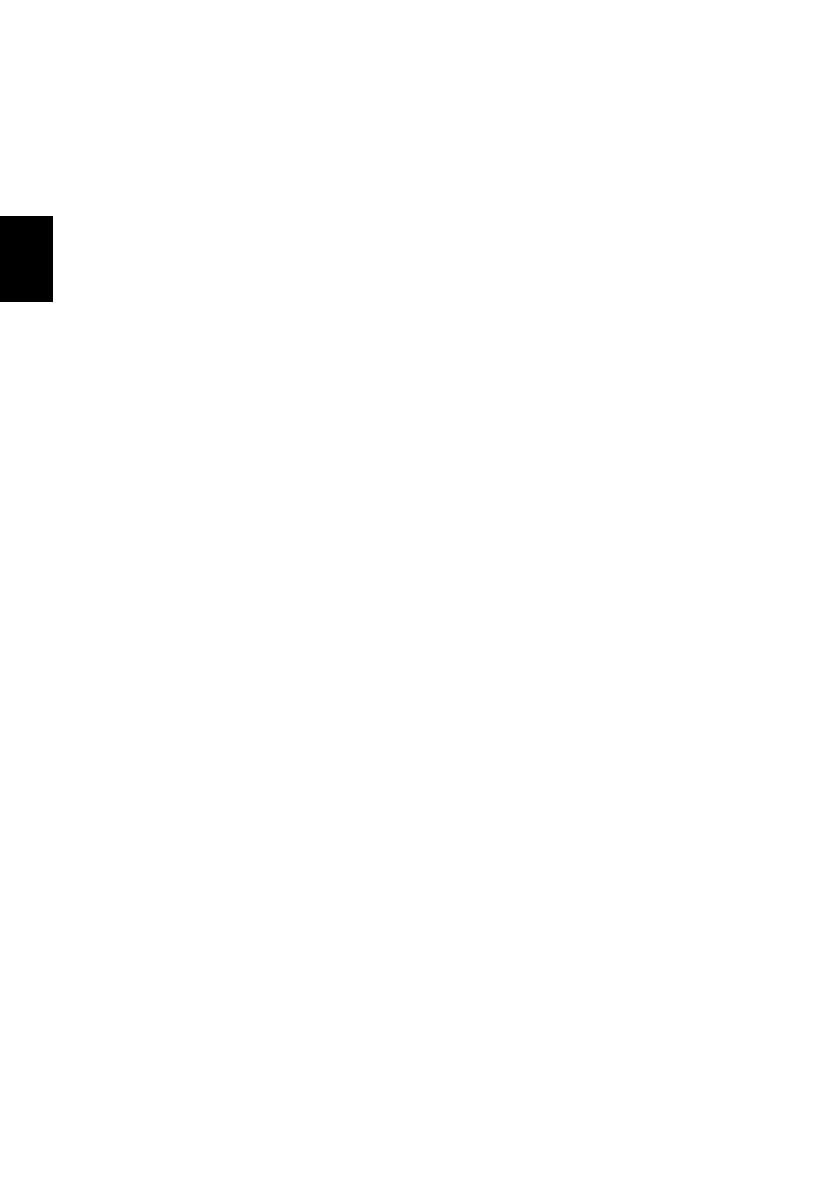
Seznámení s počítačem Acer
12
Používání klávesnice
Vaše klávesnice Bluetooth je předem spárována s P3. Stačí následovně
zapnout klávesnici a funkci Bluetooth P3:
1. Klepněte na ovládací tlačítko Nastavení > Změnit nastavení
počítače > Bezdrátová síť.
2. V části Bezdrátová zařízení se ujistěte, že přepínač Bluetooth je
nastaven na Zapnuto.
3. Stiskněte a přidržte tlačítko Napájení klávesnice, dokud se nerozsvítí
indikátor LED funkcí (indikátor LED funkcí se rozsvítí na dobu 5 sekund
a potom se vypne).
4. Pro vypnutí klávesnice stiskněte a přidržte tlačítko Napájení klávesnice,
dokud indikátor LED funkcí nezačne blikat. Uvolněte tlačítko Napájení.
Poznámka: Pro úsporu energie klávesnici vypínejte, když ji
nepoužíváte.
Spárování s P3
Pokud vaše klávesnice Bluetooth ztratí spojení s P3, musíte znovu provést
spárování. Po dokončení procesu párování můžete klávesnici vypnout a
znovu zapnout, aniž byste museli znovu provést párování.
1. Klepněte na položky ovládací tlačítko Nastavení > Změnit nastavení
počítače > Zařízení.
2. Klepněte na možnost Klávesnice Acer Aspire P3 Bluetooth a potom
klepněte na znak mínus vpravo pro odebrání zařízení (odebrání
klávesnice ze seznamu zařízení může chvíli trvat).
3. Stiskněte a přidržte tlačítko Napájení, dokud indikátor LED baterie a
funkcí opakovaně nezablikají. Uvolněte tlačítko Napájení. Klávesnice je
nyní v režimu párování.
Poznámka: Klávesnice zůstane v režimu párování tři minuty.
4. Klepněte na tlačítko Přidat zařízení. Zařízení P3 začne hledat dostupná
zařízení Bluetooth, se kterými by se mohlo spárovat.
5. Jakmile najde položku Klávesnice Acer Aspire P3 Bluetooth, klepněte
na ni.
6. Na obrazovce je nyní zobrazeno šestimístné heslo. Pomocí klávesnice
zadejte heslo a stiskněte Enter.
Poznámka: Heslo platí pouze jednu minutu. Pokud heslo zmizí nebo
pokud zadáte nesprávné heslo, zopakujte výše uvedené kroky pro
spárování.
7. Po dokončení párování indikátor LED funkcí přestane blikat.